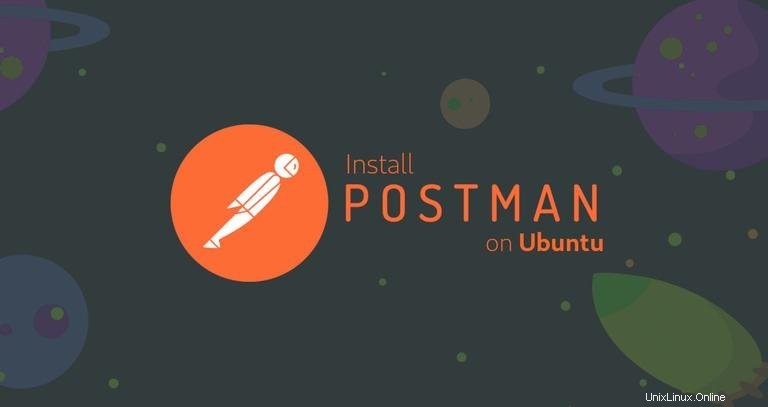
Postman ist eine vollständige API-Entwicklungsumgebung, die Ihnen hilft, Ihre APIs in jeder Phase der Entwicklung zu verwalten, vom Design und Testen bis hin zur Veröffentlichung der API-Dokumentation und Überwachung. Postman begann als Chrome-Browsererweiterung und wurde schnell zu einem der am häufigsten verwendeten API-Tools von Entwicklern auf der ganzen Welt.
Postman ist als native App (basierend auf Electron) für alle wichtigen Betriebssysteme verfügbar, einschließlich macOS, Linux und Windows. Obwohl es möglich ist, Postman als Chrome-App zu installieren und zu verwenden, wird die Unterstützung für die Postman Chrome-App eingestellt.
Dieses Tutorial erklärt, wie man Postman auf Ubuntu 18.04 installiert. Dieselben Anweisungen gelten für Ubuntu 16.04 und alle Ubuntu-basierten Distributionen, einschließlich Linux Mint, Kubuntu und Lubuntu.
Voraussetzungen #
Bevor Sie mit diesem Tutorial fortfahren, vergewissern Sie sich, dass Sie als Benutzer mit sudo-Berechtigungen angemeldet sind.
Installieren von Postman #
Der einfachste Weg, Postman unter Ubuntu 18.04 zu installieren, ist die Verwendung des snappypackaging-Systems.
Öffnen Sie Ihr Terminal, indem Sie Ctrl+Alt+T drücken und installieren Sie das Postman-Snap-Paket, indem Sie Folgendes eingeben:
sudo snap install postmanDer Download kann je nach Geschwindigkeit Ihrer Verbindung einige Zeit in Anspruch nehmen. Nach der Installation wird die folgende Ausgabe angezeigt:
postman 6.7.1 from 'postman-inc' installed
Alternativ können Sie Postman über das Ubuntu Software Center installieren. Suchen Sie einfach nach Postman und klicken Sie auf „Installieren“:
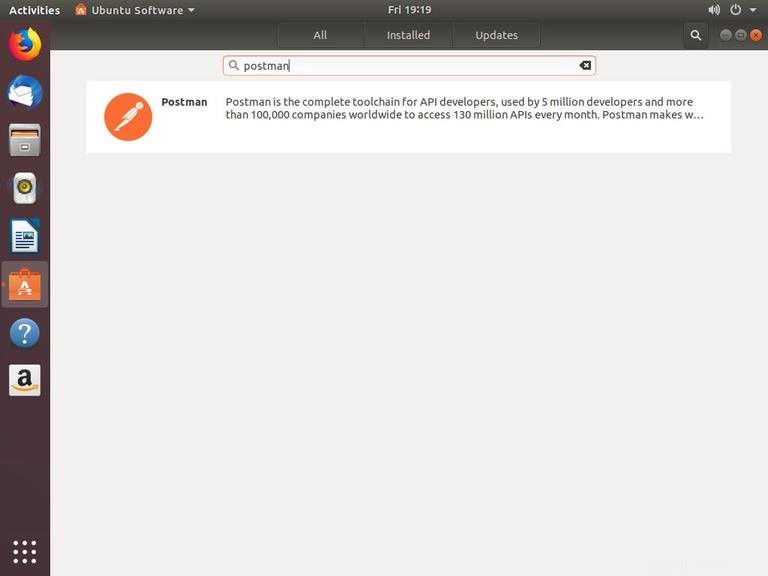
Startender Postbote #
Nachdem Postman nun auf Ihrem Ubuntu-System installiert ist, können Sie es starten, indem Sie auf das Postman-Symbol klicken (Activities -> Postman ):
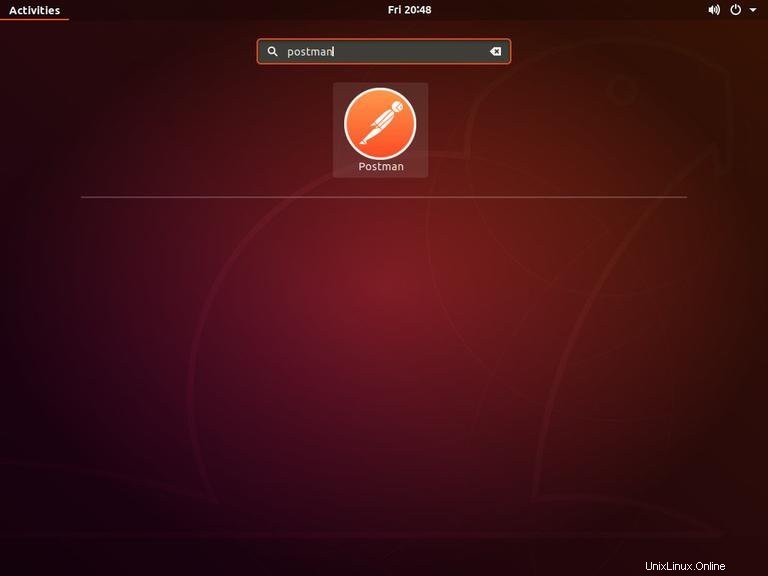
Wenn Sie Postman zum ersten Mal starten, erscheint ein Fenster wie das folgende, in dem Sie aufgefordert werden, sich anzumelden oder ein neues Konto zu erstellen:
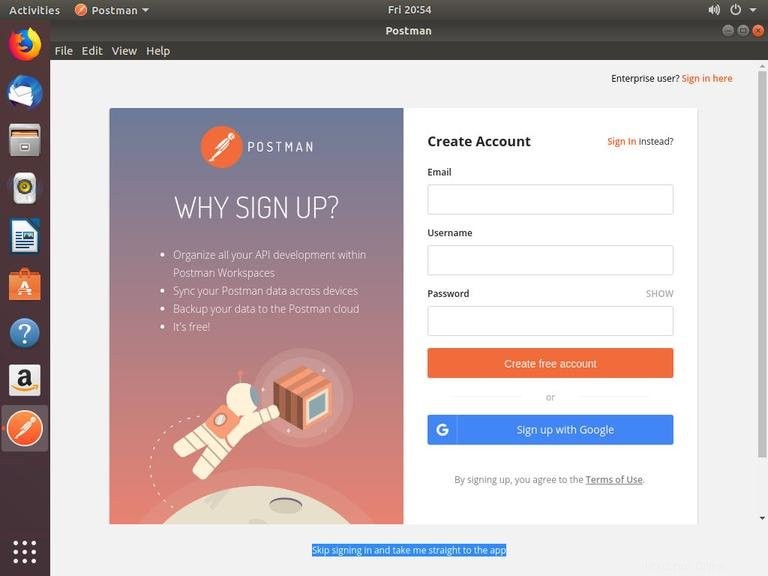
Wenn Sie ein Konto erstellen, können Sie Ihre Arbeit in Workspaces organisieren, Backups erstellen und Ihre Daten auf mehreren Geräten synchronisieren. Wenn Sie sich nicht anmelden möchten, klicken Sie einfach auf „Anmeldung überspringen und direkt zur App“.
Um zu veranschaulichen, wie Postman funktioniert, senden wir eine einfache Get-Anforderung an eine gehostete REST-API und erhalten eine JSON-Antwort mit einer Benutzerliste.
Geben Sie auf der Registerkarte „Untitled Request“ https://reqres.in/api/users ein , belassen Sie den Anfragetyp als GET und klicken Sie auf die Schaltfläche SENDEN. Bei Erfolg gibt die Antwort ein JSON-Objekt zurück, das ein Array von Benutzern enthält.
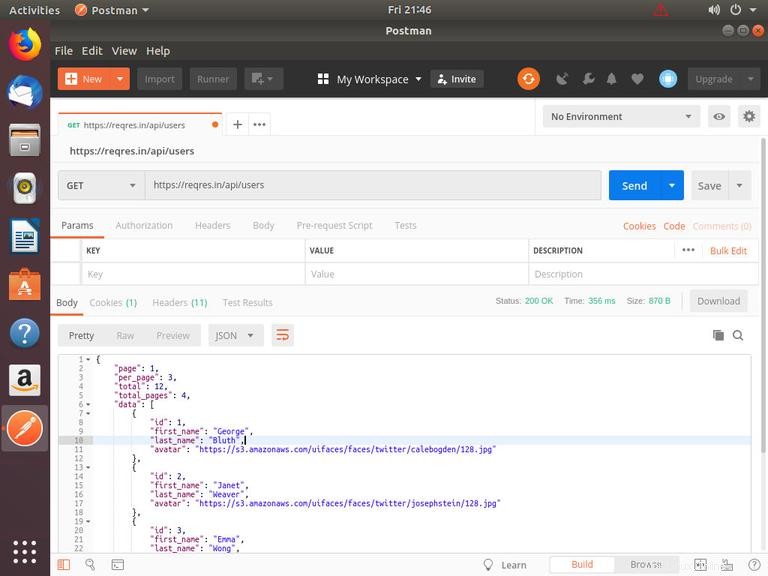
Das Postman Learning Center sollte ein guter Ausgangspunkt sein, um zu lernen, wie Postman-Arbeitsbereiche, -Sammlungen, -Umgebungen und mehr erstellt werden.